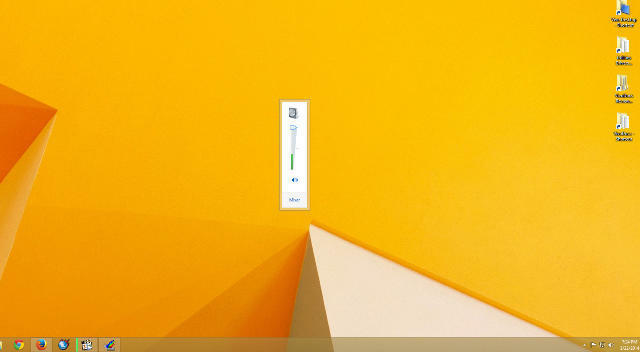- Windows Update-fejl er ret almindelige, men det er også løsningerne til at rette dem.
- For eksempel viser vi dig, hvordan du løser Windows Update-fejl 0x8024000b.
- Hvis du støder på en anden lignende fejl, skal du slå den op i vores Windows Update Error Hub.
- For mere hjælp til din pc, besøg vores Windows 10-fejlsiden.

- Download Restoro pc-reparationsværktøj der kommer med patenterede teknologier (patent tilgængelig her).
- Klik på Start scanning for at finde Windows-problemer, der kan forårsage pc-problemer.
- Klik på Reparer alt for at løse problemer, der påvirker din computers sikkerhed og ydeevne
- Restoro er blevet downloadet af 0 læsere denne måned.
Fejl 0x8024000b er en anden i en lang række af Windows opdatering fejlkoder. At fejl, ligesom de andre opdateringsproblemer, stopper Windows med at modtage opdateringer. Det her
fejl opstår når Windows kan ikke få adgang til manifestopdateringsfilen.Når fejl opstår, vil du se en fejl 0x8024000b og Driften blev annulleretfejl besked inden for Indstillinger ' Windows opdatering fanen. Sådan kan du muligvis rette fejl 0x8024000b.
Tjek disse potentielle opløsninger for fejl 0x8024000b
1. Kør Windows Update-fejlfinding
Talrige brugere har bekræftet, at Windows opdatering fejlfinding fast fejl 0x8024000b for dem.
- Klik først på Skriv her for at søge proceslinjeknap mellem Cortana og Start-menu.
- Gå ind fejlfinding i feltet Skriv her for at søge.
- Klik på Fejlfinding af indstillinger for at åbne en fane Fejlfinding i Indstillinger.

- Vælg Windows opdatering fejlfinding, og klik på dens Kør fejlfindingsværktøjet knap.
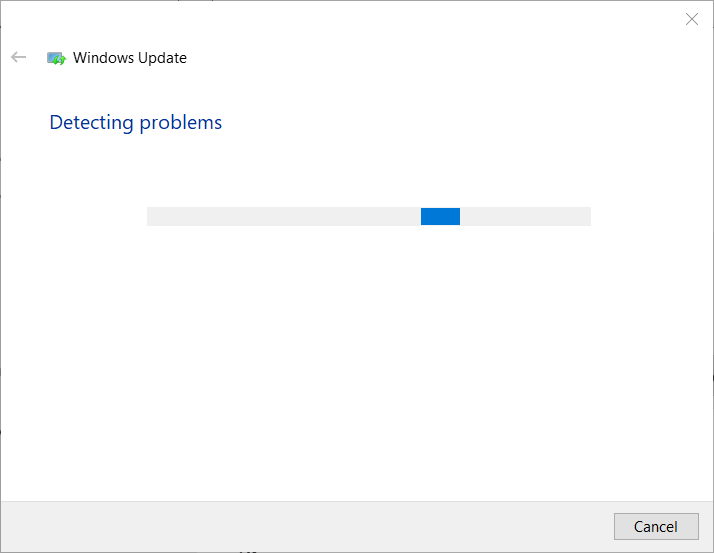
- Hvis den fejlfinding har en potentiel opløsning, skal du klikke på Anvend denne rettelse mulighed.
2. Ryd erstattede opdateringer
Rydning af erstattede opdateringer på din stationære eller bærbare computer er en anden måde at rette fejl 0x8024000b på.
- For at gøre det skal du åbne Oprydning (afvisning) erstattede opdateringer side på Microsoft Technet.
- Klik på Oprydning-WSUSserver.ps1 på den side.
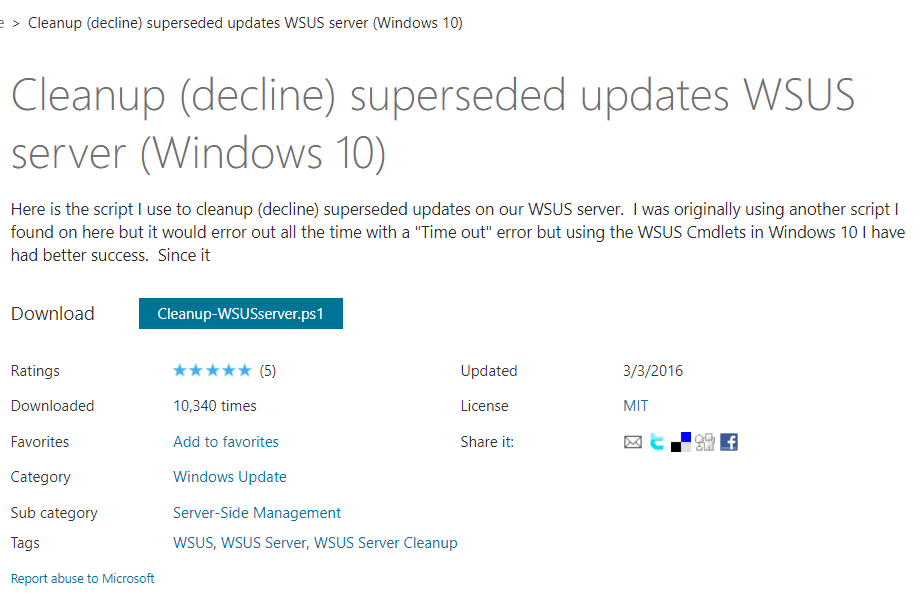
- Åben File Explorer ved at klikke på dens proceslinjeknap.
- Åbn den mappe, du downloadede scriptet til.
- Højreklik på scriptfilen, og vælg Kør med Powershell genvejsmenuindstilling.
- Genstart derefter Windows efter at have kørt scriptet.
3. Skift Spupdsvc.exes filtitel
- Prøv at omdøbe Spupdsvc-filen. For at gøre det skal du trykke på Windows-tasten + R-tastekombinationen, som åbner Kør.
- Indtast denne kommando i Runs tekstfelt, og tryk på Enter:
-
cmd / c ren% systemroot% System32Spupdsvc.exe Spupdsvc.old.
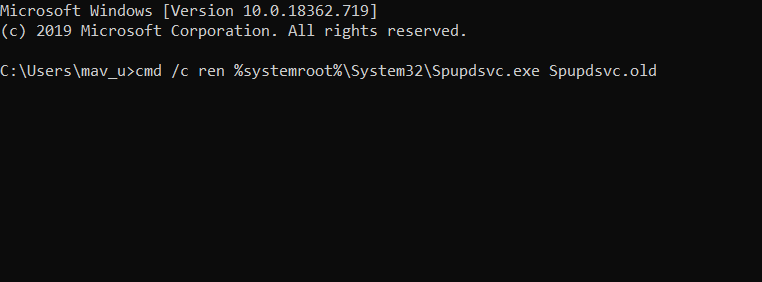
-
cmd / c ren% systemroot% System32Spupdsvc.exe Spupdsvc.old.
- Luk Run's vindue, og genstart din desktop og laptop.
4. Nulstil Windows Update-komponenter
Nogle brugere skal muligvis nulstille Windows opdatering komponenter til at rette fejl 0x8024000b.
- For at gøre det skal du åbne Windows 10'S søgeværktøj.
- Type cmd i søgefunktionens tekstfelt.
- Højreklik Kommandoprompt for at åbne kontekstmenuen og vælge Kør som administrator mulighed.
- Indtast derefter disse separate kommandoer i kommandoprompten:
net stop wuauserv. net stop cryptSvc. net stop bits. net stop msiserver
- Gå ind Ren C: WindowsSoftwareDistribution SoftwareDistribution.old i Prompt, og tryk på tasten Retur på tastaturet.
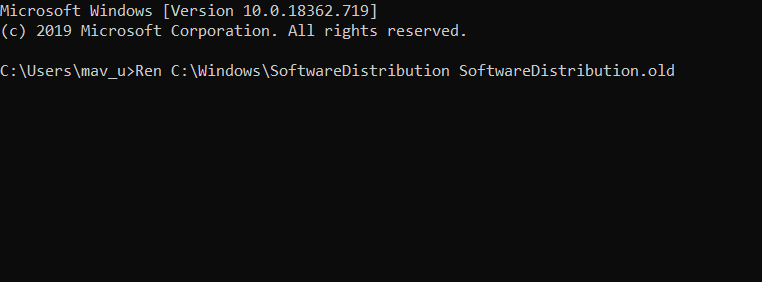
- Indtast Ren C: WindowsSystem32catroot2 Catroot2.old kommando og tryk på Retur for at redigere catroot2-mappens titel.
- Indtast følgende kommandoer separat, og tryk på Retur efter hver enkelt:
net start wuauserv. net start cryptSvc. netto startbits. net start msiserver
5. Gendan Windows til en tidligere dato
- Rullende Windows tilbage til et gendannelsespunkt med Systemgendannelse kan også være et skud værd.
- Gå ind rstrui i Løb og klik Okay for at åbne Systemgendannelse.
- Tryk på Næste knappen for at gå videre til listen over gendannelsespunkter.
- Vælg Vis flere gendannelsespunkter mulighed for fuldt ud at udvide listen over gendannelsespunkter.
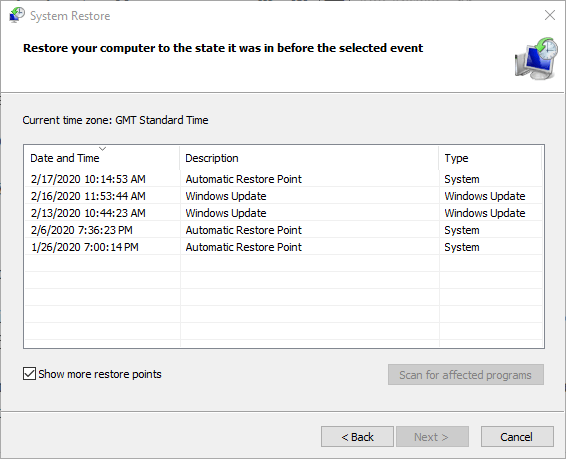
- Vælg et gendannelsespunkt, der ruller tilbage Windows til et tidspunkt, hvor der ikke var et opdateringsproblem.
- Du mister noget software installeret efter det valgte gendannelsespunkt.
- For at se hvad software bliver slettet, skal du klikke på Kontroller for berørte programmer knap.
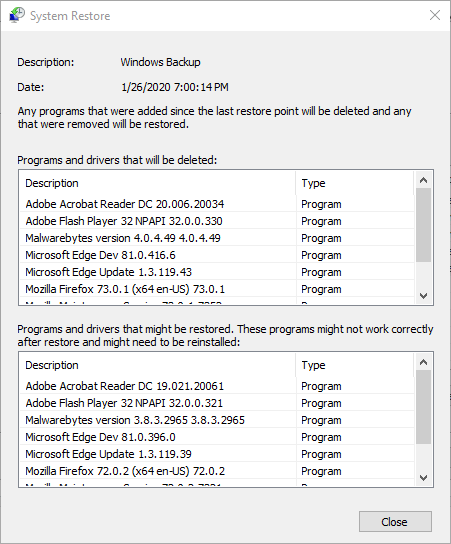
- For at se hvad software bliver slettet, skal du klikke på Kontroller for berørte programmer knap.
- Klik på Næste og Afslut at rulle platformen tilbage.
Så prøv at rette fejl 0x8024000b med ovenstående opløsninger. De er blandt de mest sandsynlige rettelser til fejl 0x8024000b.
Lad os vide, hvilke af de løsninger, der fungerede bedst, ved at efterlade os en besked i kommentarfeltet nedenfor.
 Har du stadig problemer?Løs dem med dette værktøj:
Har du stadig problemer?Løs dem med dette værktøj:
- Download dette pc-reparationsværktøj klassificeret Great på TrustPilot.com (download starter på denne side).
- Klik på Start scanning for at finde Windows-problemer, der kan forårsage pc-problemer.
- Klik på Reparer alt for at løse problemer med patenterede teknologier (Eksklusiv rabat for vores læsere).
Restoro er blevet downloadet af 0 læsere denne måned.
Ofte stillede spørgsmål
Det hele afhænger af, hvilken fejlkode du støder på. For eksempel hvis dine Windows Update-fejl i sidste ende føre til en BSoD-fejl, så kan du opleve datatab.
Den hurtigste måde at rette en Windows Update-fejl på er at bruge Windows Update-fejlfinding.
Ja, du kan tilbagekalde ændringerne ved at afinstallere en bestemt KB eller ved blot at bruge Systemgendannelse.